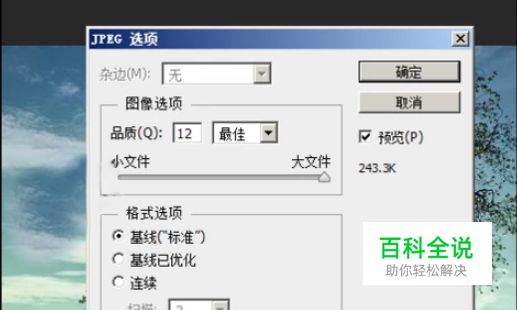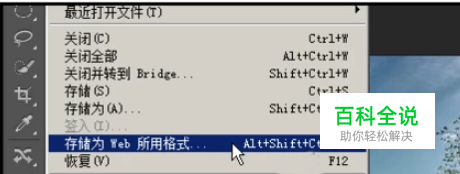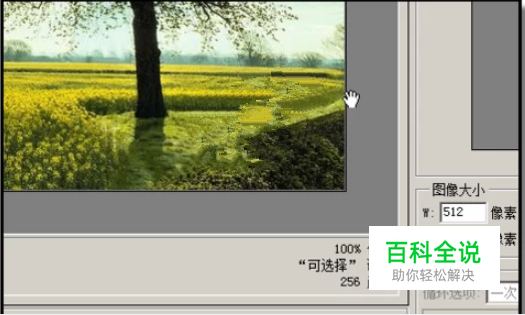PS中保存的图片太大解决办法,指定大小储存图片
很多朋友会遇到这样的问题,当使用PS软件处理图片时,所保存的图片大小都很大,根本达不到自己的要求。怎样解决呢?保存图片时能按自己要求的大小来保存吗?答案是能的,可以自定义图片内存大小。
操作方法
- 01
我们用PS软件处理完图片后,直接点击保存,或是另存为。假设图片保存为:jpeg或jpg
- 02
在弹出的对话框中,选择保存品质,比如,最佳。 保存完成,我们转到保存图片的位置。看下图片的大小是多少。
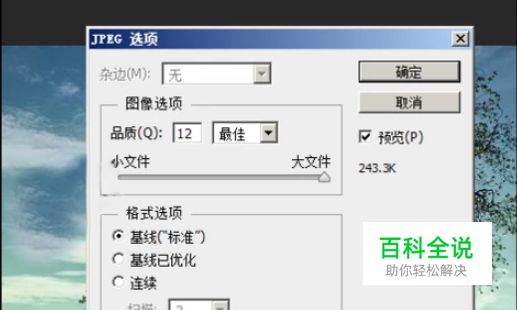
- 03
鼠标放在图片名称上,下方弹出提示语,显示大小为:249KB 太大了,不是自己想要的。可能有些朋友会在“品质”上做文章。修改品质参数。比如,把“最佳”的品质改为“中”


- 04
点击确定后,我们再来看下图片的大小。图片大小已改为:109KB 图片大小确实是调小了,但代价是图片的品质降低了。

- 05
我们可以用更好的方法。 我们在保存图片时,选择:储存为web所有格式
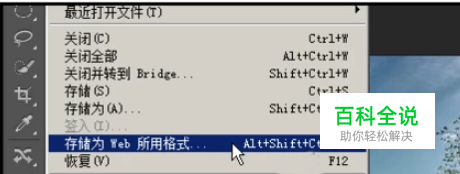
- 06
然后,弹出的操作界面中,设置品质是最佳,设置参数为下图所示。

- 07
点击储存,然后,我们再看下此图片的大小。图片大小是:182KB 同样的品质为“最佳”,直接保存图片的大小是249KB,而用“储存为web所有格式”保存,图片大小是:182KB

指定图片内存大小来储存
- 01
上述所说的方法是按软件自动来设置图片大小的。 如果按自己的要求来自定义图片内存大小又如何操作呢? 操作如下: 在保存图片是,要选择“储存为web所有格式”

- 02
弹出的操作界面中。 我们目光定位在界面的右上角,这里可以看到有一个不怎么显眼的小三角。 这是优化菜单的按钮。

- 03
鼠标点击此按钮,弹出菜单,我们点击:优化文件大小

- 04
点击“优化文件大小”后,弹出的对话框中在所需文件大小这里输入数字,比如100K(K=KB),再点击确定。 点确定后,再点储存。

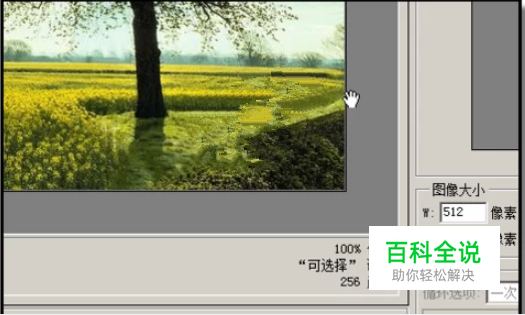
- 05
打开图片属性,可以看到,图片的内存是:100KB;图片大小是:97.9KB
赞 (0)